Linux a beaucoup d'environnements de bureau à choisirde. Vous avez le magnifique environnement de bureau Cinnamon, l'environnement de bureau Pantheon «ça marche juste», l'environnement de bureau LXQt léger et hautement personnalisable, ou l'environnement de bureau Mate plus traditionnel. Vous avez l'embarras du choix et il existe un environnement de bureau qui répond à presque tous les besoins. Cela dit, si vous n'avez toujours pas trouvé le bon environnement de bureau, vous pouvez envisager de créer le vôtre à la place. La base de cet environnement de bureau est le gestionnaire de fenêtres Openbox. Avec lui, les utilisateurs peuvent obtenir un environnement de bureau très basique et s'appuyer dessus.
Le gestionnaire de fenêtres Openbox est très populaire et est utilisé dans de nombreux environnements de bureau différents. Voici comment l'installer sur votre système.
Ubuntu
sudo apt install openbox feh tint2 docky pcmanfm
Debian
sudo apt install openbox tint2 docky pcmanfm
Arch Linux
sudo pacman -S openbox tint2 docky pcmanfm
Feutre
sudo dnf install openbox tint2 docky pcmanfm
OpenSUSE
sudo zypper install openbox tint2 docky pcmanfm
Autre
Openbox non répertorié pour votre distribution Linux? Ne vous inquiétez pas, vous pouvez toujours l'obtenir! Ouvrez votre gestionnaire de paquets, recherchez «openbox» et installez-le!
Assurez-vous également d'installer les autres packages en plus d'Openbox. Des choses comme Docky, Feh, Tint2 et Pcmanfm sont cruciales pour avoir un environnement de bureau basé sur Openbox.
Réglage du papier peint
Openbox est un gestionnaire de fenêtres très minimal. Il a le potentiel pour être un excellent ordinateur de bureau, mais hors de la boîte ce n'est pas beaucoup à regarder. Le bureau et le jeu de couleurs sont entièrement basés sur le thème Openbox sélectionné. Cela signifie que l'utilisateur n'a pas de fond d'écran et n'a pas la possibilité d'en définir un. En conséquence, un outil tiers est nécessaire pour définir le fond d'écran. Cliquez avec le bouton droit sur le bureau et ouvrez le terminal dans le menu contextuel. Dans le terminal, entrez cette commande:
feh --bg-scale /path/to/wallpaper.jpg
L'exécution de la commande feh changera instantanément le fond d'écran en n'importe quelle image que vous définissez.
Thème du gestionnaire de fenêtres

Comme indiqué précédemment, le thème du gestionnaire de fenêtres dans leLe gestionnaire de fenêtres Openbox est très important. Pour sélectionner un nouveau thème, ouvrez Obconf: l'outil de configuration du gestionnaire de fenêtres. Dans Obconf, tous les thèmes du gestionnaire de fenêtres installés sont répertoriés. Sélectionnez-en un nouveau en cliquant sur l'un dans la liste. Le bureau et le gestionnaire de fenêtres passeront instantanément au thème sélectionné.
Téléchargez de nouveaux thèmes Openbox sur box-look.org.
Choisir un panneau
Le gestionnaire de fenêtres Openbox n'a pas de panneau. Pour certains, c'est bien, car ils aiment tout utiliser en plein écran de toute façon. Cela dit, le gestionnaire de fenêtres Openbox est beaucoup plus accueillant avec un panneau.
Au cours du processus d'installation, deux panneaux ont été installés; Tint2 et Docky. Lisez l'aperçu de chacun des panneaux et décidez lequel utiliser avec votre configuration.
Tint2
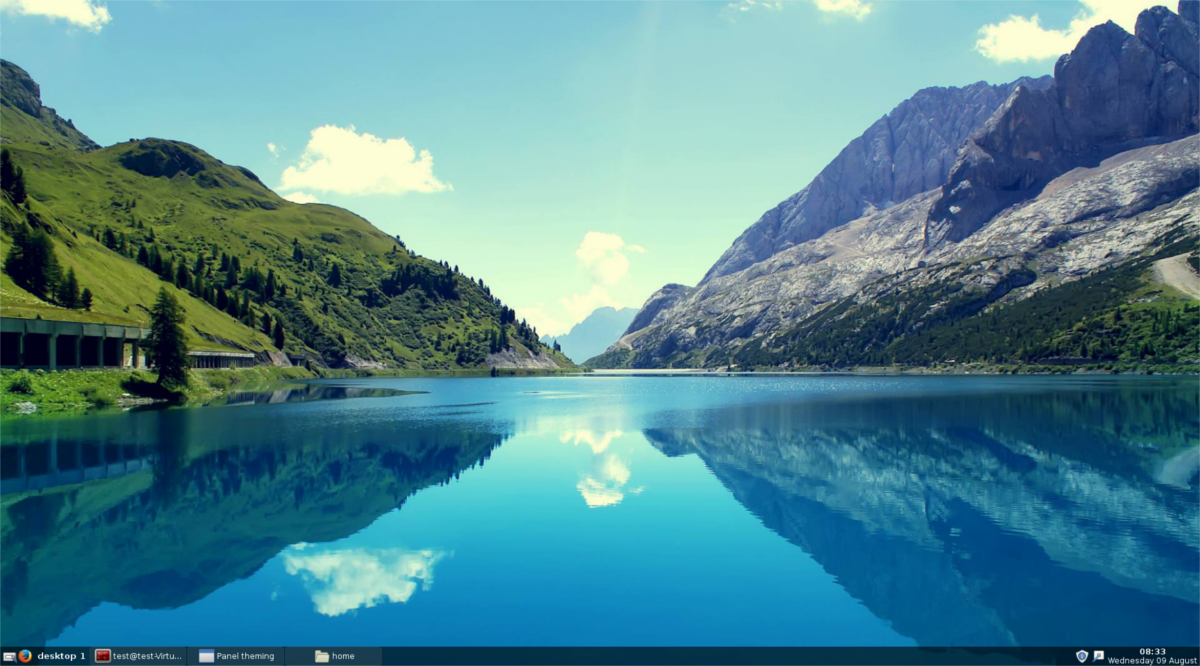
Vous voulez quelque chose d'un peu plus léger? Envisagez plutôt d'utiliser Tint2 avec votre nouvelle configuration. Il s'agit d'un simple panneau basé sur X-window qui est incroyablement configurable. De plus, le panneau Tint2 est livré avec des notifications et une prise en charge de la barre d'état système, de sorte que les utilisateurs n'ont pas à s'inquiéter de perdre des fonctionnalités lorsqu'ils basculent vers ce panneau léger.Il est léger sur les ressources et n'utilise pas beaucoup de puissance graphique. Cela le rend parfait pour ceux qui vont à Openbox en raison de sa légèreté. Le système de panneaux Tint2 est livré avec un outil de configuration, qui permet aux utilisateurs de sélectionner de nombreux types différents de dispositions et de conceptions de panneaux.
Docky
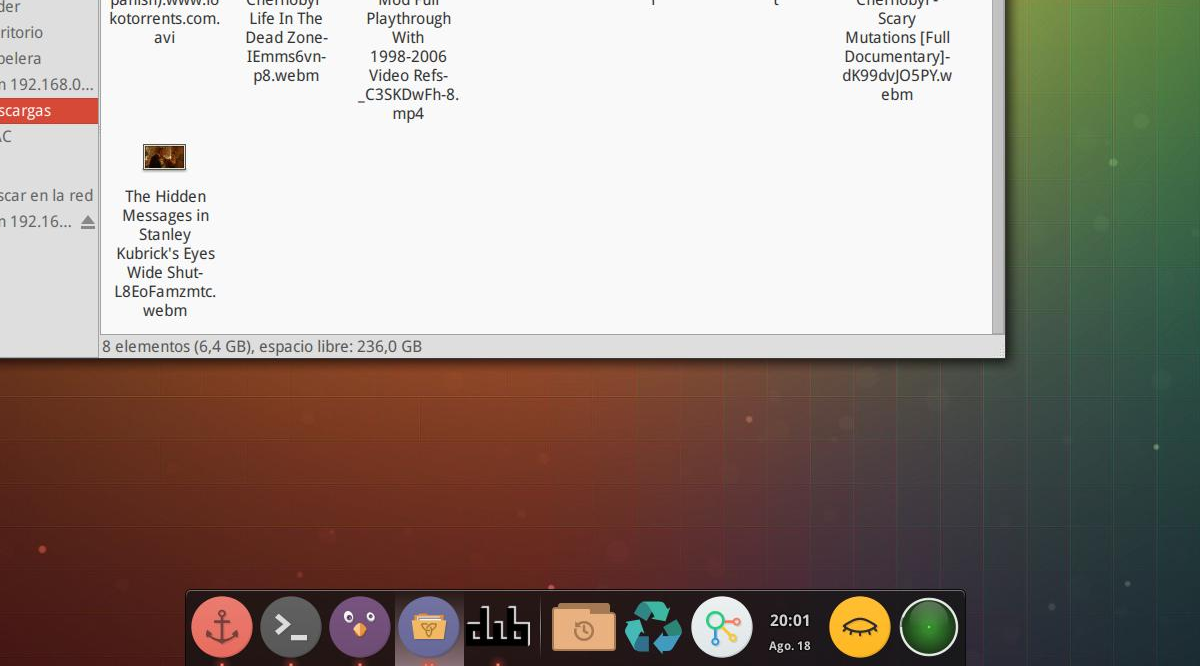
Docky est un panneau minimaliste de type Mac qui esttrès populaire dans la communauté Linux. Il a une quantité robuste de paramètres et a même la capacité de gérer les notifications et les widgets (comme le font d'autres panneaux et docks d'environnement de bureau).
Si vous recherchez un panneau élégant, facile à utiliser et à configurer pour votre nouvel environnement de bureau basé sur Openbox, celui-ci est un bon choix.
Configuration du script de démarrage
Vous avez choisi un panneau (Tint2 ou Docky),vous avez installé le gestionnaire de fichiers Pcmanfm, défini le fond d'écran et même choisi un thème Openbox. Dans l'ensemble, votre nouvel environnement de bureau personnalisé est prêt à fonctionner - presque. Il y a encore une chose importante à faire: créer le script de démarrage.
Le script de démarrage est important, car il indique à Openbox de charger tous vos paramètres, etc. Ouvrez un terminal et utilisez l'éditeur de texte nano pour configurer votre fichier de démarrage automatique.
nano ~/.config/openbox/autostart
Dans le fichier de démarrage automatique, liste (une lignetime) des commandes qui devraient s'exécuter dès le démarrage d'Openbox. Cela signifie définir le fond d'écran, démarrer le panneau de votre choix, etc. Ça devrait ressembler a quelque chose comme ca:
xset -b feh --bg-scale /path/to/wallpaper.jpg & nm-applet & tint2 &
Remarque: vous n'utilisez pas le panneau tint2? Mettez Docky à sa place.

Lorsque vous avez terminé votre fichier de démarrage automatique, enregistrez-le avec Ctrl + O et fermez Nano. Redémarrez et Openbox se chargera de votre panneau / dock, de votre papier peint et de tout ce que vous pourriez avoir ajouté.
Conclusion
Openbox est un excellent gestionnaire de fenêtres. Souvent, Openbox est utilisé conjointement avec d'autres environnements de bureau Linux. Ces implémentations sont excellentes et fonctionnent très bien, mais les utilisateurs devraient envisager d'utiliser Openbox seul. Il a un réel potentiel, une fois que vous en avez construit un peu plus.













commentaires